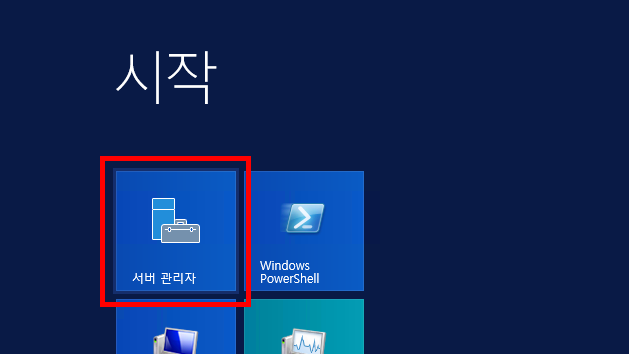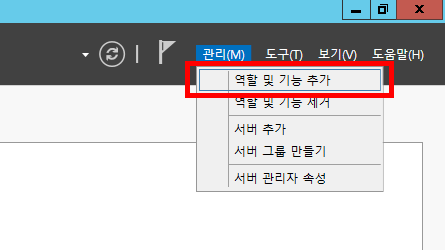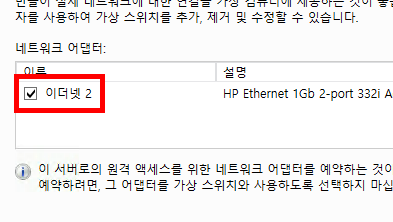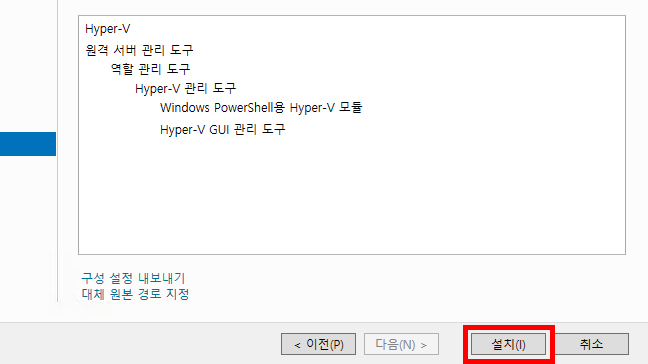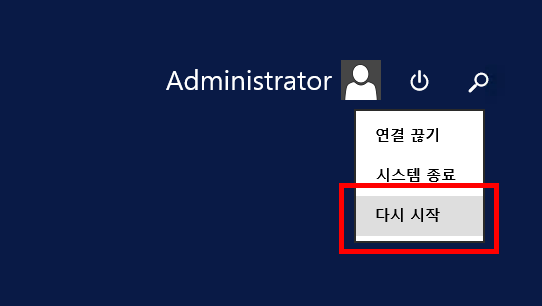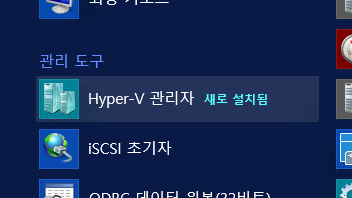이번 시간에는 윈도우 서버 2012 R2 에서 Hyper-V 를 설치하는 방법에 대해 알아보도록 하겠습니다.
Hyper-V 는 윈도우 서버에 내장 되어있어 별도로 활성화 할 수 있는 가상 하이퍼바이저 기능 입니다. 이 기능은 VMWare, VirtualBox 등의 가상 머신 기능과 유사합니다. 인터넷에서 호스팅으로 많이 찾아볼 수 있는 가상 서버 호스팅이나 VPS 업체 중 많은 업체가 Hyper-V 를 사용합니다.
Hyper-V 설치하기
1. 먼저 시작 화면에서 '서버 관리자' 를 클릭해 실행합니다. ▼
2. 우측 상단의 '관리 ▶ 역할 및 기능 추가' 를 클릭해 Hyper-V 외 다양한 윈도우 서버의 기능을 설치할 수 있는 창을 실행합니다. ▼
3. 시작하기 전, 설치 유형, 서버 선택까지 계속 '다음(N) >' 을 눌러 넘어가고, 서버 역할 선택헤서 Hyper-V 를 선택합니다. ▼
4. 마찬가지로 기능 선택 페이지, Hyper-V 에서는 '다음(N) >' 을 눌러 넘어갑니다. 그리고 가상 스위치 만들기에서는 가상 컴퓨터에 사용하려는 랜 카드 (NIC) 를 선택합니다. ▼
5. 가상 컴퓨터 마이그레이션, 기본 저장소도 마찬가지로 사용하지 않고, 추후에 설정할 수 있기 때문에 '다음(N) >' 을 눌러 넘어갑니다. 그리고 설치 선택 확인에서 '설치(I)' 를 눌러 Hyper-V 를 설치합니다. ▼
6. 설치가 완료되기 전까지 창을 닫지 말고 기다렸다가, 다시 시작이 보류 중이라고 표시되면 시작 화면에서 서버를 다시 시작 합니다. ▼
7. 재시작이 되는데는 평소보다 시간이 오래 걸릴 수 있습니다. 재시작이 완료되면 시작 화면에서 모든 앱으로 들어가 Hyper-V 를 실행합니다. ▼
8. Hyper-V 가 실행되고 아래와 같이 표시되면 Hyper-V 가 정상적으로 설치된 것입니다. ▼
수고하셨습니다! 다음 시간에는 Hyper-V 에서 윈도우 서버 2012 R2 를 가상 서버 (VM) 로 설치하는 방법에 대해 알아보도록 하겠습니다.
|
||||||||||||
|
||||||||||||
|
||||||||||||